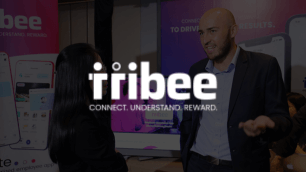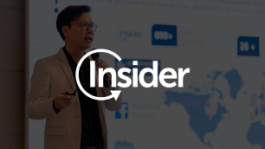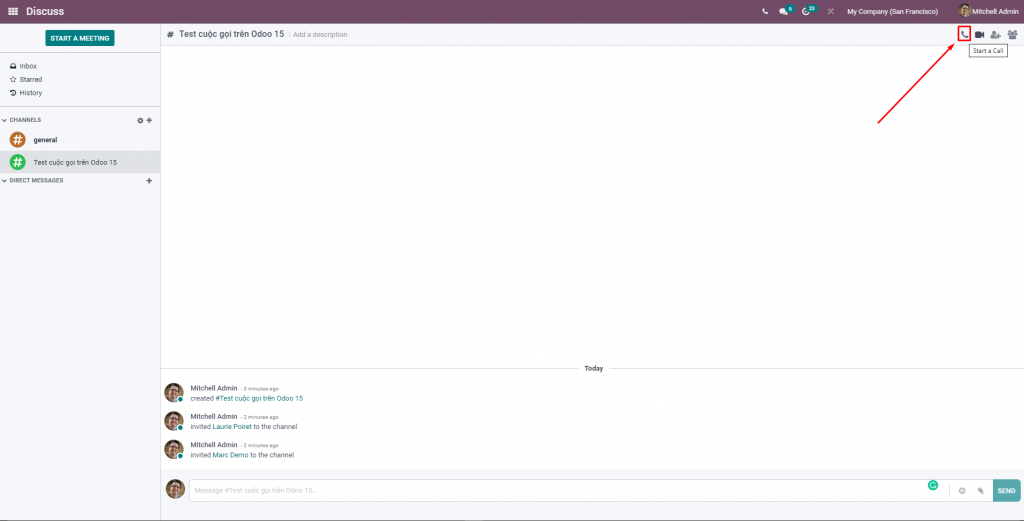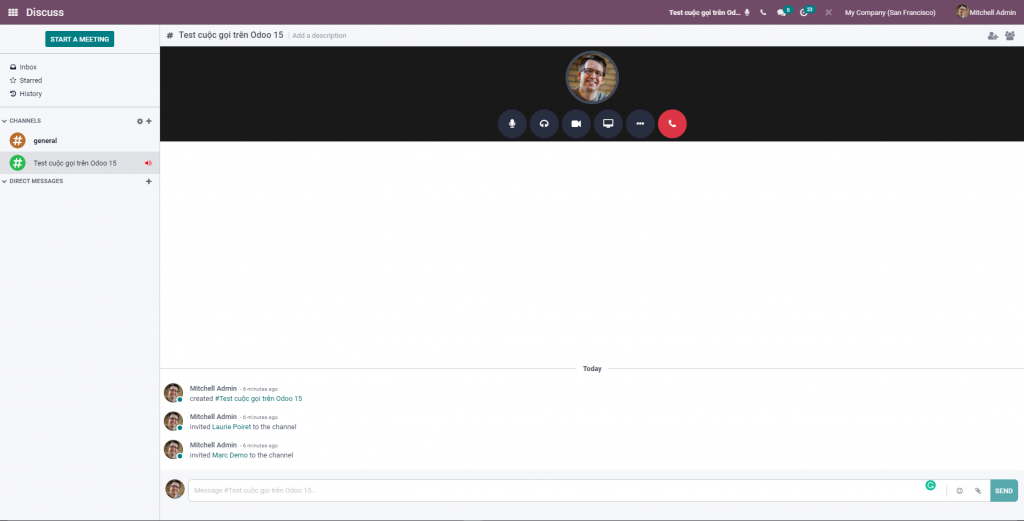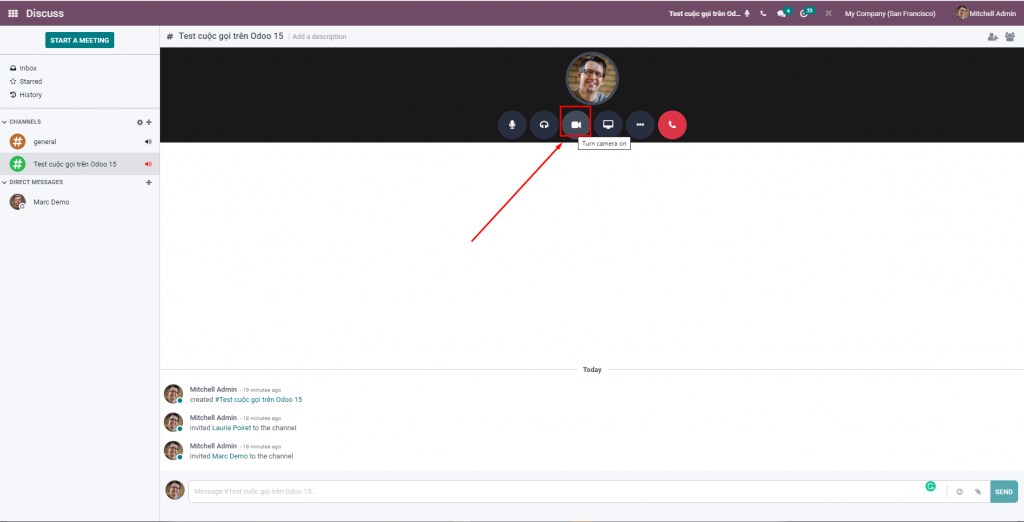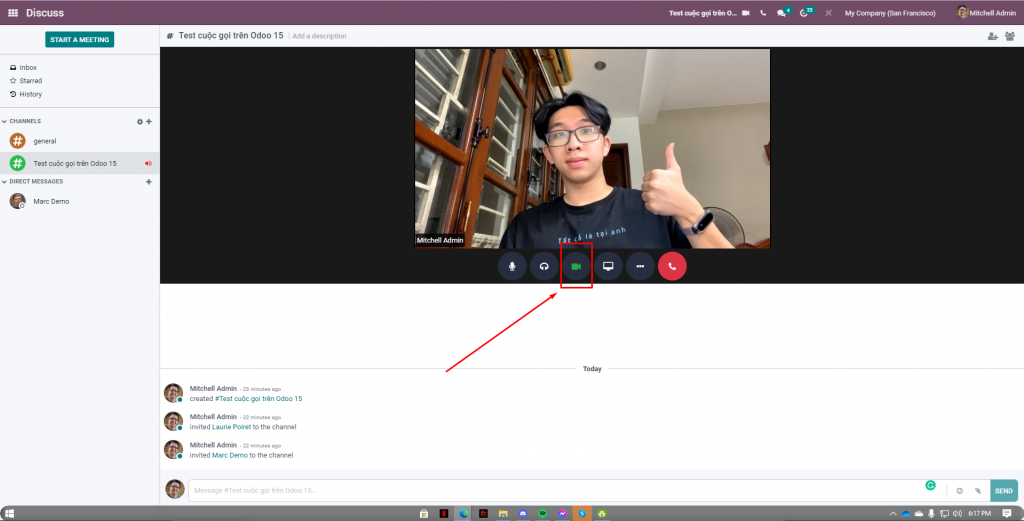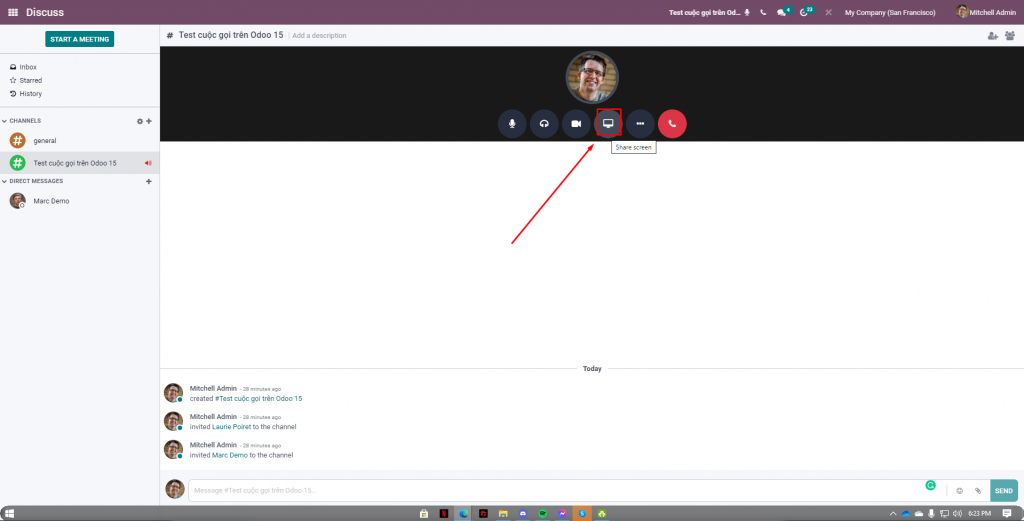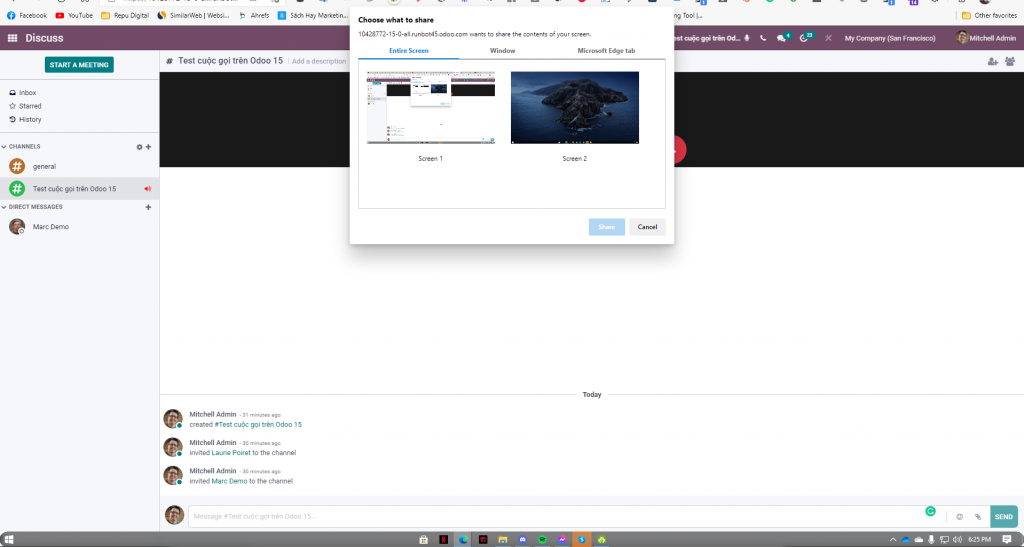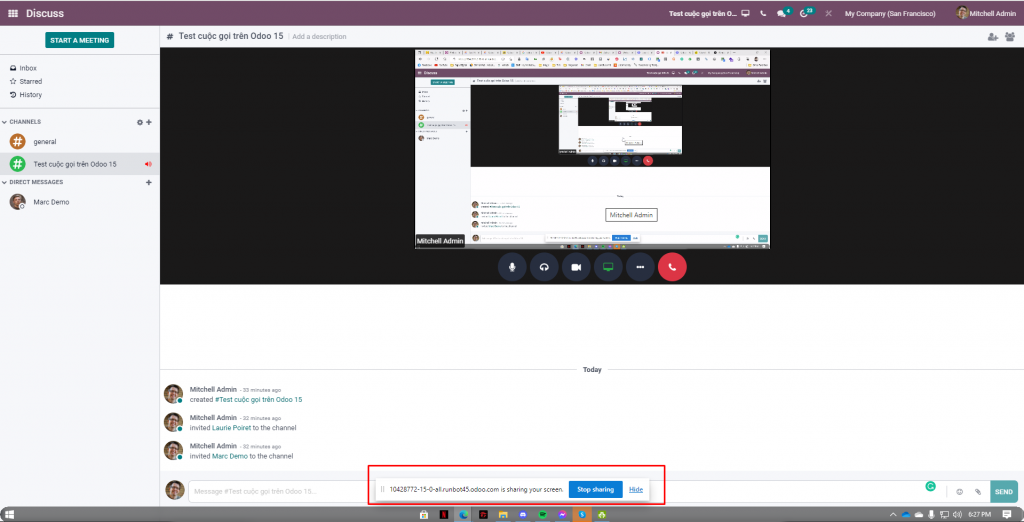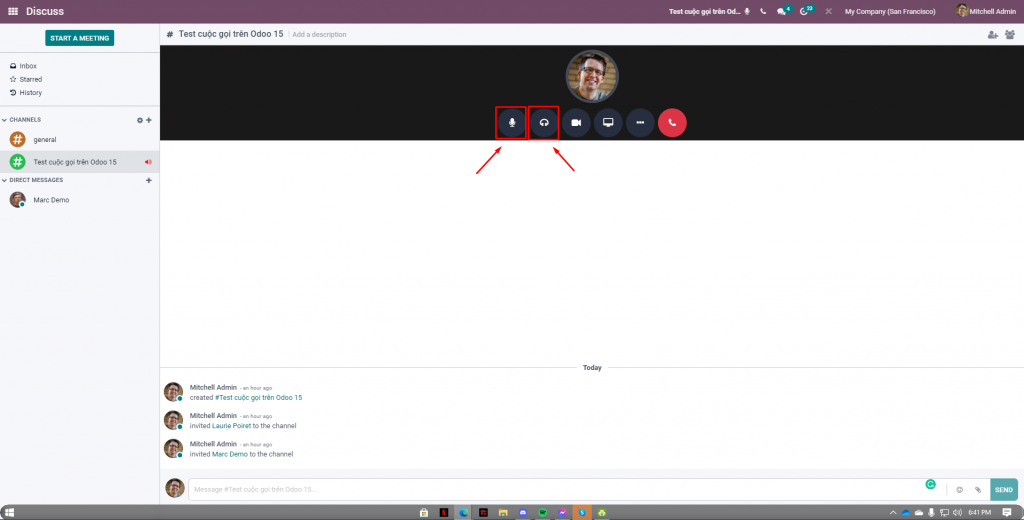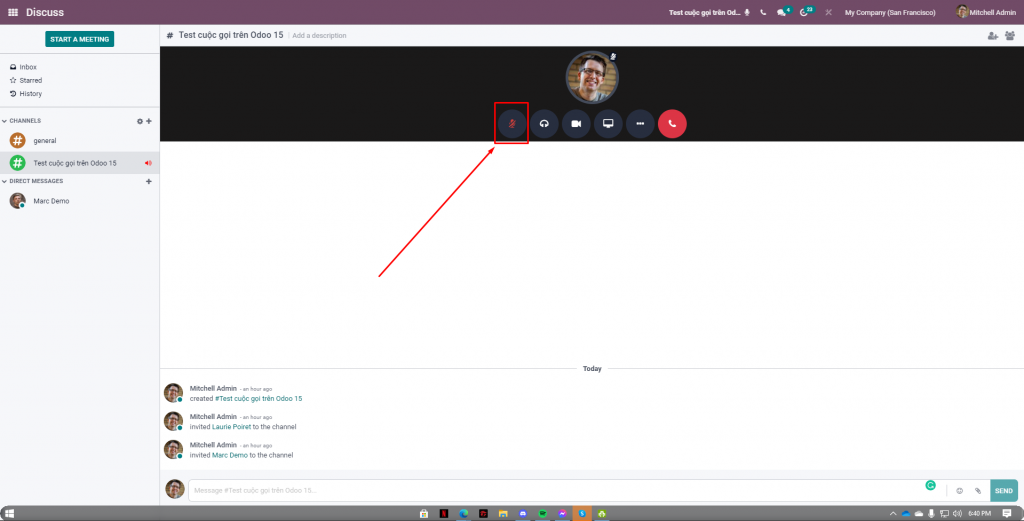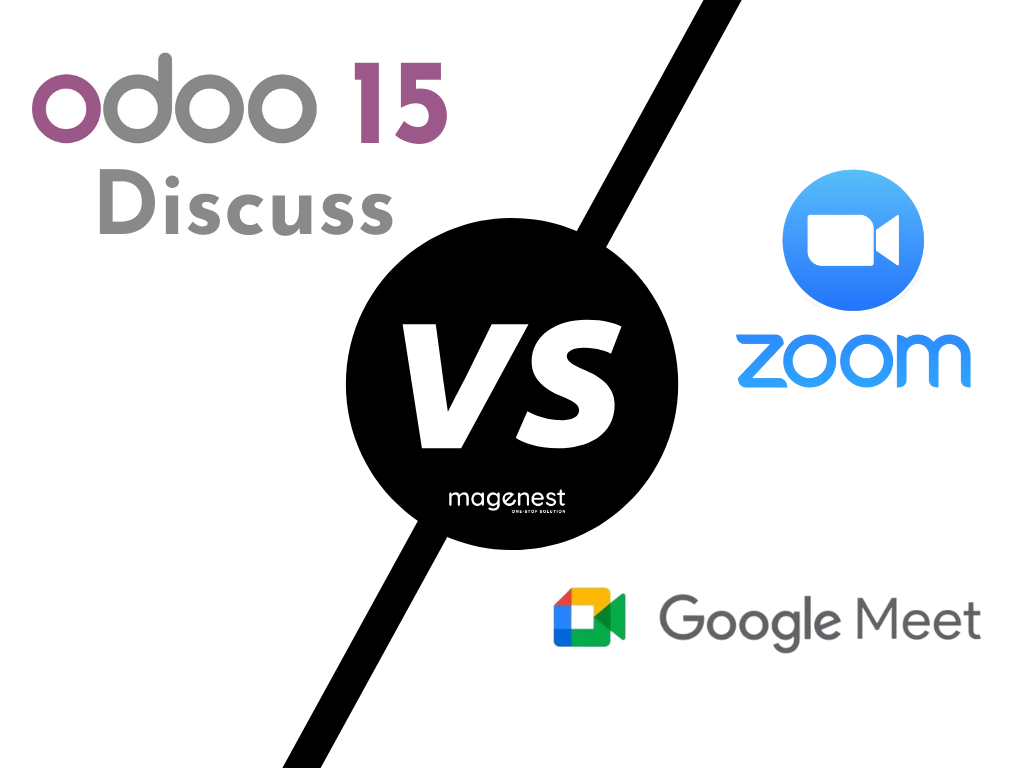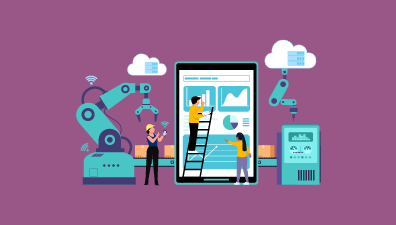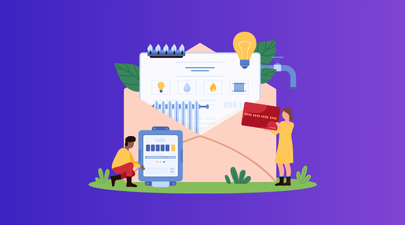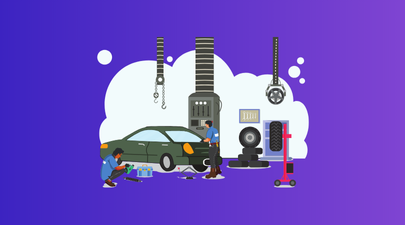Trong sự kiện ra mắt Odoo 15, chúng ta đã được nghe và giới thiệu nhiều tính năng nổi bật của phiên bản này. Một trong số các module nhận được sự quan tâm lớn từ cộng động người dùng Odoo chính là Odoo 15 Discuss. Với việc cập nhật vô vàn tính năng như gọi video, chia sẻ màn hình,… ngay trong module Discuss, liệu rằng việc sử dụng các phần mềm hội họp trực tuyến của bên thứ ba như Zoom hay Google Meet có cần thiết cho doanh nghiệp nữa hay không?
Để trả lời câu hỏi này, hãy cùng tìm hiểu về module Discuss của Odoo 15 trong bài viết này nhé!
Mục lục
Các tính năng mới của Odoo 15 Discuss là gì?
So sánh với module Thảo luận (Discuss) của Odoo 14 chỉ dùng để nhắn tin trước đây thì Odoo 15 đã cải tiến lại module này bằng cách thêm 4 tính năng hoàn toàn mới. Đó chính là:
- Cho phép tổ chức cuộc gọi nhóm.
- Người tham gia cuộc gọi nhóm có thể chia sẻ video.
- Chia sẻ màn hình trong khi tham gia cuộc gọi.
- Có thể bật/tắt micro và âm thanh trong cuộc gọi.
Cụ thể hơn, hãy đọc tiếp để biết được các tính năng này dùng như thế nào.
Tổ chức cuộc gọi nhóm
Tính năng này sử dụng khá dễ dàng. Trước tiên, bạn hãy chọn kênh mà bạn muốn tổ chức cuộc gọi nhóm ở mục Channels, hoặc bạn có thể tự tạo kênh mới. Sau đó, bạn hãy nhấp vào biểu tượng điện thoại để tham gia cuộc gọi.
Sau đó, giao diện như hình dưới đây sẽ xuất hiện. Bạn chỉ việc chờ các đồng nghiệp của bạn cùng tham gia cuộc gọi bằng cách tương tự là có thể bắt đầu trò chuyện được rồi.
Chia sẻ video trong cuộc gọi nhóm
Sau khi bạn đã tham gia cuộc gọi như bước trên thì bạn sẽ thấy một bảng thanh điều khiển được hiển thị. Bạn nhấp chuột vào biểu tượng camera để chia sẻ video trong cuộc gọi.
Bạn cũng có thể tắt chia sẻ video bằng cách nhấp lại vào biểu tượng camera.
Chia sẻ màn hình khi tham gia cuộc gọi
Tính năng chia sẻ màn hình chính là một trong những tính năng quan trọng của các phần mềm họp trực tuyến khác. Vậy nên, Odoo 15 đã hiểu điều này và đưa tính năng chia sẻ màn hình vào trong module Discuss.
Để sử dụng tính năng này bạn cũng chỉ cần nhấp chuột vào biểu tượng màn hình trên thanh công cụ khi tham gia cuộc gọi.
Ngay sau đó, hệ thống sẽ yêu cầu chọn màn hình mà bạn muốn chia sẻ. Tuỳ thuộc vào số màn hình mà máy tính bạn đang kết nối sẽ hiển thị số màn hình khác nhau. Ví dụ như trong hình đang sử dụng 2 màn hình thì sẽ hiển thị 2 màn hình trong mục lựa chọn.
Khi bạn chọn được màn hình mà bạn muốn chia sẻ rồi, hệ thống sẽ tự động trình chiếu màn hình của bạn trong cuộc gọi. Đồng thời, trình duyệt của bạn cũng sẽ đưa một thanh thông báo về việc bạn đang trình chiếu màn hình của bạn. Bạn có thể chọn “Stop sharing” để tắt trình chiếu hoặc chọn “Hide” để ẩn thanh thông báo này.
Sau khi ẩn thanh thông báo, bạn có thể tắt chia sẻ màn hình bằng cách nhấp lại vào biểu tượng. Cách làm này tương tự như các tính năng khác ở phía trên.
Bật/tắt micro và âm thanh trong cuộc gọi
Đây chính là tính năng cuối cùng được cập nhật trong module Odoo 15 Discuss. Tính năng này hỗ trợ sự riêng tư khi họp trực tuyến từ xa. Khi làm việc tại nhà, bạn sẽ không tránh khỏi những tiếng ồn từ bên ngoài và những tiếng ồn này sẽ ảnh hưởng đến cuộc họp. Vì vậy, tính năng tắt micro và âm thanh sẽ giúp bạn giải quyết vấn đề đó.
Tương tự như các tính năng trên, khi tham gia cuộc gọi, bạn sẽ có một thanh công cụ hiển thị. Và tính năng được bật/tắt bằng cách nhấp chuột vào biểu tưởng micro và tai nghe như hình bên dưới.
Khi nhấp vào biểu tượng micro, bạn sẽ bật/tắt được tiếng micro của bạn, còn khi bạn nhấp vào biểu tượng tai nghe, bạn sẽ bật/tắt cả tiếng micro lẫn âm thanh cuộc họp.
Khi bạn tắt micro, biểu tượng micro sẽ chuyển thành màu đỏ và được gạch chéo. Đồng thời, những người tham gia cuộc gọi cũng sẽ nhận biết được bạn tắt micro bằng biểu tượng xuất hiện cạnh ảnh đại diện của bạn. Tương tự với khi bạn nhấp vào biểu tượng tai nghe cũng vậy.
Ngoài ra, để bật lại micro và âm thanh, bạn cũng sẽ nhấp lại biểu tượng này, y hệt như các chức năng khác đã nêu ở trên.
>> Đọc thêm: Odoo 15 eCommerce: Hệ sinh thái hoàn chỉnh cho mọi doanh nghiệp
Đánh giá chung về Odoo 15 Discuss so với Google Meet và Zoom
So sánh với Zoom và Google Meet, Odoo 15 Discuss cung cấp đủ các tính năng cần thiết để tổ chức một cuộc họp nội bộ doanh nghiệp. Tuy nhiên, trong các trường hợp khác như tổ chức sự kiện hoặc họp với khách hàng,… thì Zoom và Google Meet sẽ là lựa chọn tốt hơn. Lí do chính là vì Google Meet hay Zoom không giới hạn đối tượng người tham gia, thậm chí Zoom còn có thể cho phép người tham gia không cần phải đăng ký email để sử dụng.
Dù vậy, Odoo là phần mềm ERP phục vụ doanh nghiệp, giúp doanh nghiệp quản trị hiệu quả và bảo mật dữ liệu tốt hơn. Do đó, việc sử dụng Odoo 15 Discuss sẽ là một lựa chọn hoàn hảo để tổ chức các cuộc họp nội bộ doanh nghiệp quy mô nhỏ và mang tính bảo mật thông tin cao.
Hơn nữa, khi bạn sử dụng Discuss trên Odoo, bạn cũng sẽ cắt giảm được các chi phí cho các phần mềm bên thứ ba. Vì Odoo không giới hạn số lượng người tham gia, đồng thời bạn cũng chỉ việc sử dụng một nền tảng duy nhất.
Vậy nếu bạn muốn triển khai Odoo ERP toàn diện cho doanh nghiệp hãy liên hệ với Magenest để bắt đầu ngay!